Editar vídeo
- 1. dicas de edição de vídeos+
Várias Dicas Sobre Legendas no Windows Media Player
Por Santos • 2025-10-23 18:44:57 • Soluções comprovadas
É muito importante para alguns usuários usar legendas e subtítulos ocultas para garantir que o vídeo que está sendo assistido seja não apenas compreendido, mas também apreciado da melhor maneira. A fim de garantir que os melhores resultados possíveis sejam obtidos a esse respeito, o Windows Media Player também possui uma funcionalidade incorporada que pode ser usada para garantir que o usuário obtenha resultados de última geração e também os melhores quando necessário. trata de adicionar os arquivos de extensão .srt externos ao player. Este tutorial é sobre os métodos e maneiras relacionados a esse respeito.
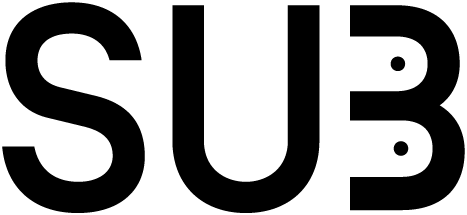
- Parte 1. Como Ligar/Desligar as Legendas
- Parte 2. Como Adicionar Legendas no Windows Media Player
- Parte 3. Mostrar Legendas ou Subtítulos no Guia Oficial do Windows Media Player
- Parte 4. O Windows Media Player não Desativa as Legendas
- Parte 5. Melhor Alternativa ao Windows Media Player para Reproduzir Legendas
Parte 1. Como Ligar/Desligar as Legendas
O método relacionado não é apenas fácil e simples, mas também garante que o usuário conclua o trabalho rapidamente. É pela mesma razão que o método que foi explicado aqui não só é fácil e direto, mas também garante que o usuário obtenha o melhor resultado no menor tempo possível. Portanto, é aconselhável certificar-se de que as etapas apresentadas aqui sejam seguidas na mesma ordem e o usuário nunca deve pular nenhuma delas para se certificar de que os melhores resultados sejam alcançados da melhor maneira.

Também é aconselhável certificar-se de que o usuário também deve tentar esse método em vários dispositivos para garantir que os resultados estejam de acordo com os requisitos do usuário e que o melhor possível tenha sido alcançado a esse respeito. Deve usar o mesmo método para certificar-se de que as legendas estão desligadas, bem como os dois métodos são os mesmos e permitir que o usuário siga o mesmo caminho a este respeito para se certificar de que o necessário foi feito. A seguir está um guia passo a passo que deve garantir que o usuário nunca tenha problemas quando se trata de ativar ou desativar as legendas. A última parte do tutorial irá garantir que o usuário obtenha as informações sobre como adicionar as legendas aos vídeos também para certificar-se de que os melhores resultados também foram obtidos a este respeito.
1. O usuário deve certificar-se de que a visualização da biblioteca do Windows Media Player esteja aberta para iniciar o processo:

2. No segundo passo o usuário deve se certificar de que o cursor seja arrastado para o topo e através de um clique com o botão direito o menu é revelado de onde a opção desejada é selecionada conforme mostrado na imagem abaixo:
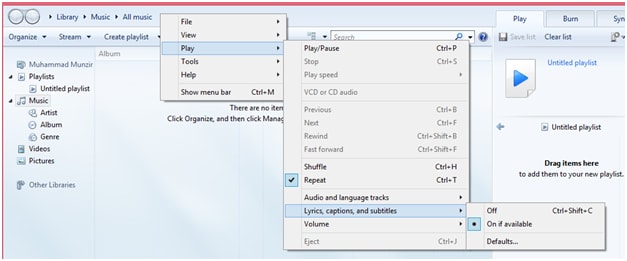
3.Usando o mesmo caminho e método o usuário deve se certificar de que as legendas também estão desligadas e isso também conclui o processo por completo e pode-se ver que o processo não é apenas simples, mas também é muito fácil de seguir e através deste tutorial, até um leigo pode executar as etapas com facilidade e satisfação:

Parte 2. Como Adicionar Legendas no Windows Media Player
O processo relacionado, novamente, é muito simples e fácil de seguir e, pelo mesmo motivo, o usuário deve se certificar de que as etapas mencionadas no guia abaixo sejam seguidas. Também deve ser notado que a maioria dos usuários de alta tecnologia também desconhecem o método que está sendo apresentado aqui e, portanto, é uma benção para todos os usuários que desejam adicionar as legendas ao vídeo que está sendo reproduzido no reprodutor de mídia.
1.O usuário precisa ter certeza de que o URL http://www.free-codecs.com/htm2php.php?f=directvobsub_download foi visitado para ter certeza de que o Direct Vob Sub foi baixado e instalado. Deve ser habilitado assim que o download for concluído:

2.Agora o usuário precisa ter certeza de que o arquivo de legenda e o arquivo de vídeo original são mantidos na mesma pasta com o mesmo nome. O nome do arquivo de legenda deve terminar com a extensão .srt:

3.Uma vez que o vídeo é reproduzido devido à instalação realizada as legendas serão mostradas abaixo do filme ou do vídeo que está sendo reproduzido. Se o usuário ainda tiver problemas e dificuldades, o arquivo deve ser renomeado como está representado na captura de tela abaixo. O problema se enfrentado a este respeito seria resolvido e isso também conclui o processo.
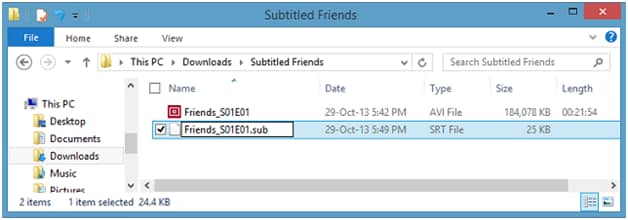
Parte 3. Mostrar Legendas ou Subtítulos no Guia Oficial do Windows Media Player
Embora a forma mencionada acima também seja oficial e possa ser realizada sem qualquer problema, o usuário ainda pode ter certeza de que o guia oficial que foi localizado no URL http://windows.microsoft.com/en-us/windows/show-captions-subtitles-media-player#1TC=windows-7 é navegado e o necessário é feito sem qualquer problema. Também deve ser notado que o usuário deve certificar-se de que o processo relacionado que foi mencionado se aplica apenas ao Windows 7, no entanto, o processo também pode ser aplicado ao Windows Vista e Windows 8 todas as versões incluídas e pela mesma razão este guia oficial pode também ser considerado versátil para se certificar de que o melhor foi fornecido a este respeito, sem qualquer problema:

Parte 4. O Windows Media Player não Desativa as Legendas
"Eu desliguei as legendas no WMP no win7 e cliquei com o botão direito e selecionei 'desativar legendas', mas elas não desligam. Eu tentei no VLC e funcionou bem sem legendas. Alguém sabe por que isso acontece?"
Solução:
Para qualquer usuário, o assunto em questão pode ser difícil e, pelo mesmo motivo, às vezes também é muito frustrante obter as legendas quando elas não são necessárias. Para ter certeza de que o problema foi resolvido, a seguir está a resolução que pode ser aplicada para garantir que o necessário foi feito sem qualquer problema.
- Há uma notificação na barra de tarefas relacionada às legendas do vídeo. Deve ser clicado com o botão direito para que seja desativado, resolvendo o problema
- O usuário deve certificar-se de que as legendas não estão codificadas. Pode ser visto abrindo o arquivo do DVD que foi copiado a este respeito. É importante notar que o usuário deve certificar-se de que um único filme sem qualquer arquivo de legenda não esteja sendo reproduzido e, se for esse o caso, as legendas são codificadas permanentemente e não podem ser removidas.
Parte 5. Melhor Alternativa ao Windows Media Player para Reproduzir Legendas
Entre várias outras, uma das razões pelas quais o Windows Media Player falha em mostrar as legendas junto com as imagens de mídia pode ser a ausência total das legendas. Felizmente, existe um programa chamado Wondershare UniConverter que permite adicionar legendas aos seus vídeos com apenas alguns cliques do mouse.
 Wondershare UniConverter - Melhor conversor de vídeo HD 1080P
Wondershare UniConverter - Melhor conversor de vídeo HD 1080P
-
Edite MOV e outros mais de 1000 formatos de vídeo com visualização em tempo real no Windows / Mac
-
Recursos de edição, incluindo cortar, cortar, girar, adicionar marcas d'água, aplicar efeitos, editar legendas, etc.
-
Altere a resolução do vídeo, a taxa de quadros, a taxa de bits e os formatos para que o vídeo possa ser reproduzido melhor em diferentes dispositivos
-
Caixa de ferramentas com funções adicionais, como Video Compressor, Screen Recorder, GIF Maker, Fix Media Metadata, etc.
-
SO compatível: Windows 10/8/7/2003 / Vista / XP, Mac OS 10.15 (Catalina), 10.14, 10.13, 10.12, 10.11, 10.10, 10.9, 10.8, 10.7, 10.6
As instruções fornecidas abaixo explicam como isso pode ser feito:
Observação: Antes de prosseguir, certifique-se de que já baixou as legendas corretas para a mídia. Embora você possa pesquisá-los diretamente no próprio UniConverter, pode ser necessário navegar manualmente por diferentes sites se o padrão não tiver o arquivo * .srt bem gerenciado e correto para o clipe.
Etapa 1 Importe o vídeo para o UniConverter.
Depois de iniciar o Wondershare UniConverter, certifique-se de que a categoria Conversor de Vídeo esteja selecionada no painel esquerdo, clique no botão ![]() do centro da janela direita e selecione e importe o vídeo ao qual deseja adicionar as legendas.
do centro da janela direita e selecione e importe o vídeo ao qual deseja adicionar as legendas.
![]()
Etapa 2 Importar arquivo de legendas.
Clique e abra o menu Legendas da área direita do arquivo importado, clique em Adicionar, selecione e importe o arquivo de legendas com a extensão SRT para o programa.
![]()
Etapa 3 Defina a natureza das legendas.
Depois que o arquivo SRT for adicionado, você pode escolher o botão Manter todas as faixas de legenda ou aquele com o nome do próprio arquivo na seção Incorporar legenda(s). Enquanto a seleção da primeira opção permite habilitar ou desabilitar as legendas durante a reprodução do vídeo, a segunda grava permanentemente o texto na mídia e não pode ser desligada durante a reprodução.
![]()
Se desejar ir com a segunda opção, você pode clicar no ícone Editar à direita do nome do arquivo SRT e, na próxima janela que se abrir, selecionar o texto da seção esquerda, editar seu conteúdo na caixa texto da legenda à direita, e até mesmo gerencie sua duração de exibição usando os campos início e Hora de término. Você também pode usar as opções na seção Fonte para alterar o tipo de fonte, tamanho, cor e gerenciar seus atributos como negrito, itálico e sublinhado. O controle deslizante Transparência e os botões Posição permitem definir a opacidade do texto e sua posição na tela. Depois que tudo estiver configurado, você pode clicar em OK para salvar as alterações e voltar à janela anterior.
![]()
![]()
Etapa 4 Produza o vídeo com legendas.
Defina um formato de vídeo de destino e uma pasta de destino usando as opções de Formato de saída e Localização de arquivo presentes na parte inferior esquerda da janela direita, respectivamente. Em seguida, clique em Converter à direita da mídia para adicionar as legendas ao vídeo.
![]()
A sua caixa de ferramentas completa
 Converta em lote MOV para MP4, AVI, 3GP e vice-versa facilmente.
Converta em lote MOV para MP4, AVI, 3GP e vice-versa facilmente. 


Santos
staff Editor